标签:服务器选择 oar bsp mamicode 邮箱 选择 权限管理 形式 超级
今天继续介绍从board的后续功能。
1、看板分类、主页设置
看板分类:设计、修改看板目录结构、名称
主页设置:
设置前:
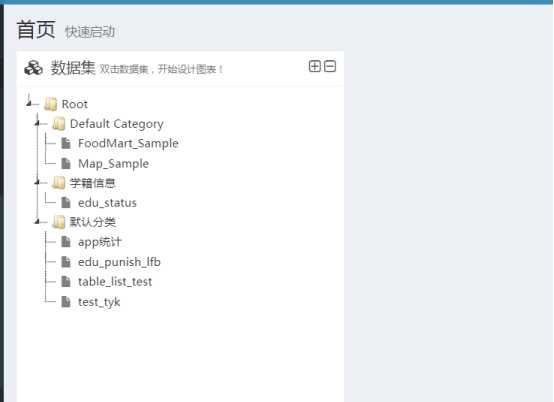
设置:
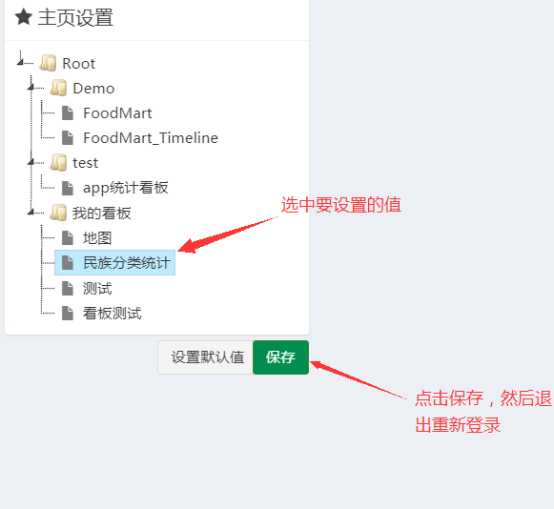
设置后:
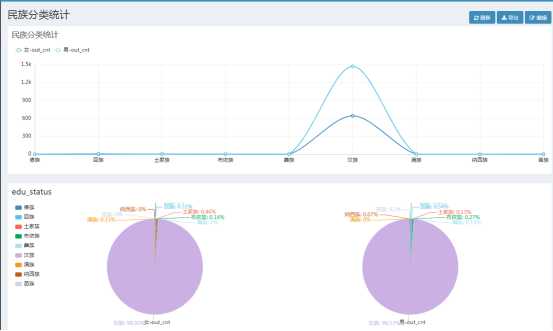
取消设置:
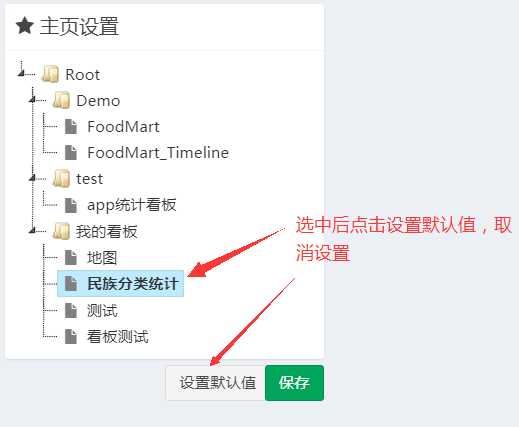
2、定时任务--邮件配置
定时任务能将看板内容作为邮件内容以定时发送邮件的形式发送到邮箱(不是数据)。
邮件服务器设置:
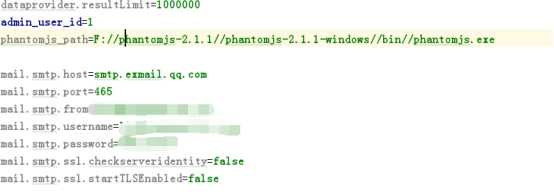
邮件服务器选择smtp.exmail.qq.com时,需要在项目工程中添加一行代码,在org.cboard.services.MailService中添加如下红色标记部分
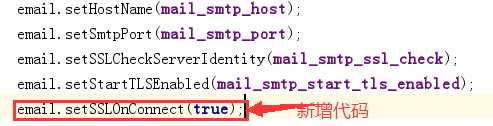
定时任务设置:
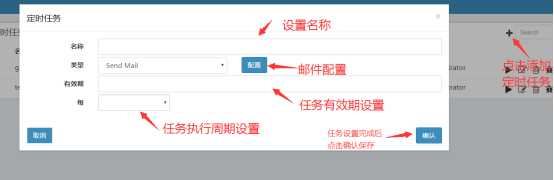
邮件设置:
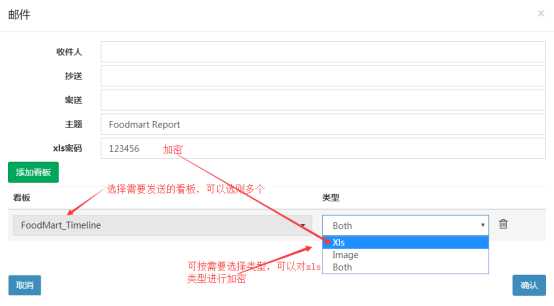
邮件进行设置时可以选择多种发送方式:如上图
添加看板后可以选择邮件类型,可以是图片、xls,对于xls可以进行加密,xls是以附件的方式发送的,若加密,再打开时需要密码才能查看。
3、权限管理
admin用户可以在用户管理创建用户、角色,并对角色进行授权。用户拥有所属角色组的所有权限。admin用户可以看到所有用户的权限信息,其他用户只有具有权限管理功能的用户能看到,否则只能看到自己的。只有超级管理员与组管理员有权限管理功能。
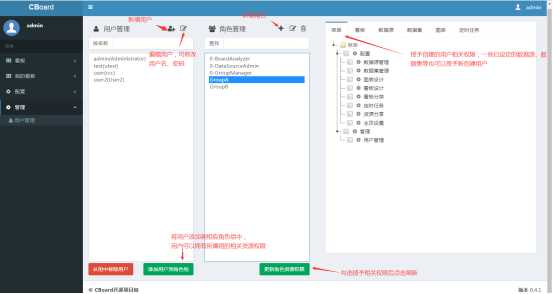
4、资源分享
没有权限管理工的普通用户将自己创建的图表等分享给其他用户的时候就用到了资源分享功能。
在左边栏勾选需要分享的图表、看板等,在右边角色列表中选择要分享的角色组,ctrl+鼠标左键可多选,选择后点击分享即完成了资源分享。
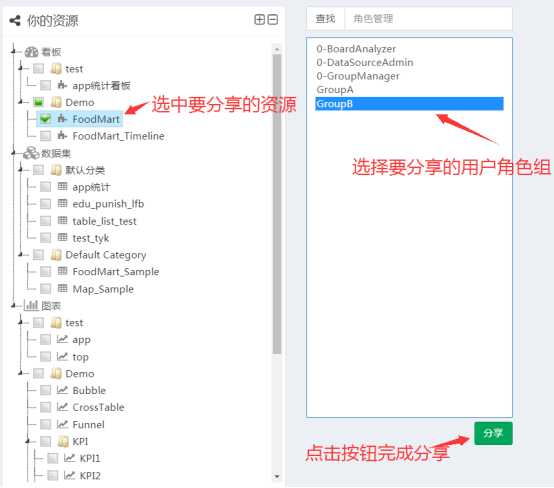
若要取消分享,选中要去分享的资源(前提是已经分享过了),此时角色列表中该资源已经分享裹得角色会被选中,ctrl+鼠标左键选择你要取消分享的角色,然后点击分享完成取消分享。
标签:服务器选择 oar bsp mamicode 邮箱 选择 权限管理 形式 超级
原文地址:https://www.cnblogs.com/lsbigdata/p/10705169.html